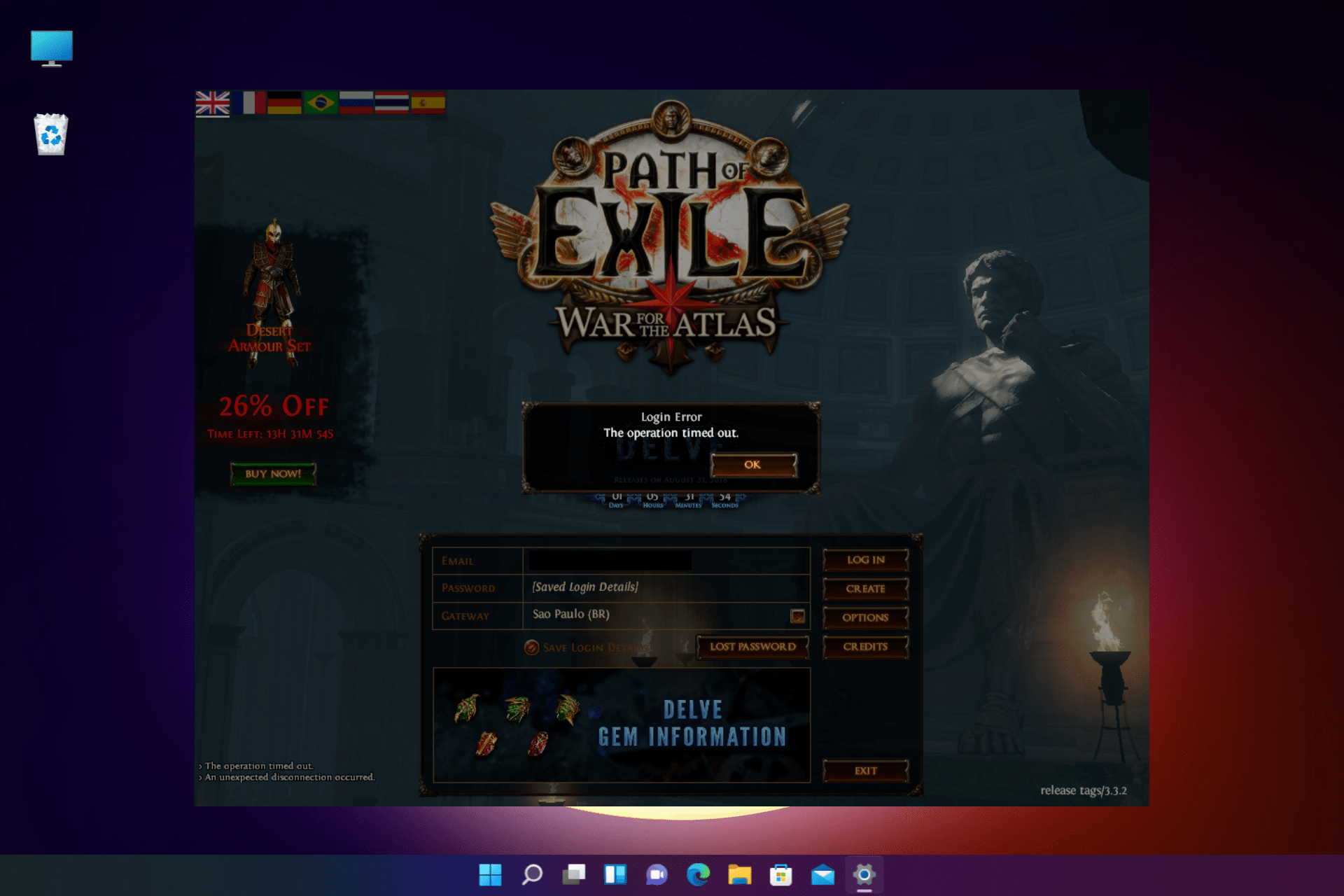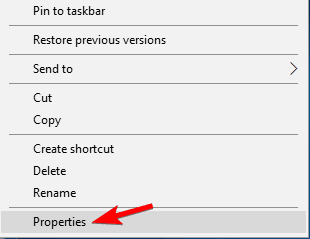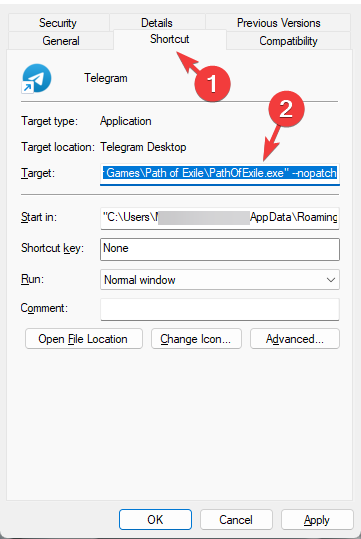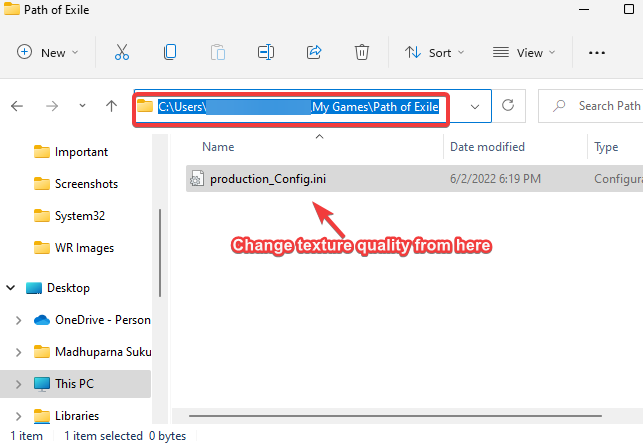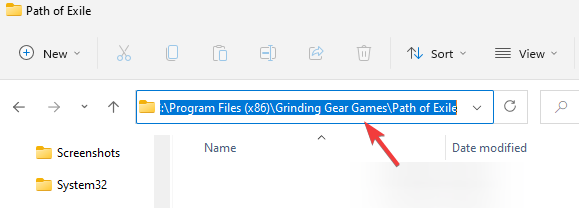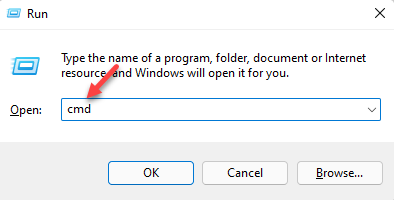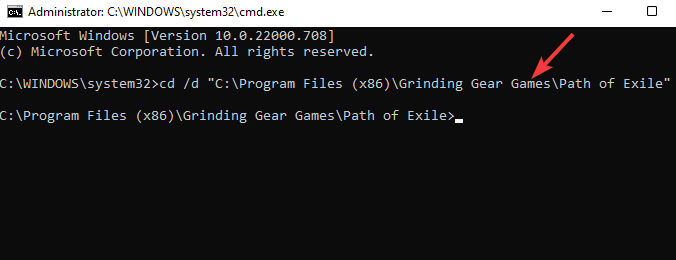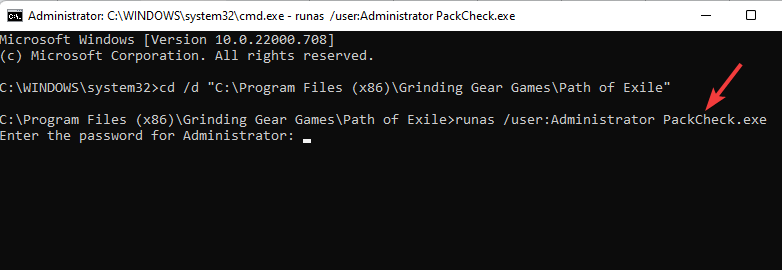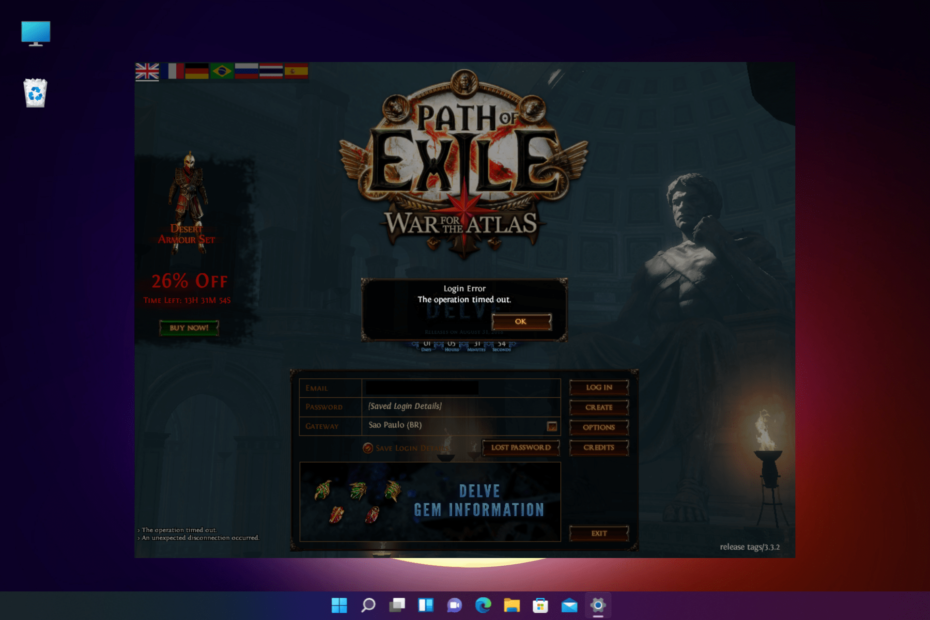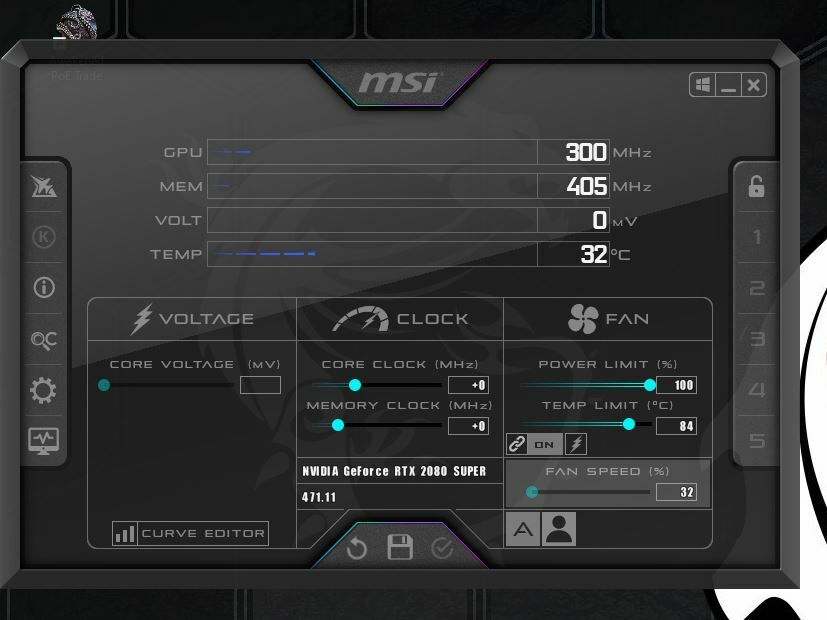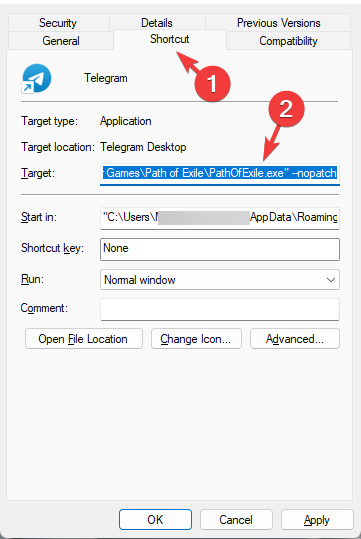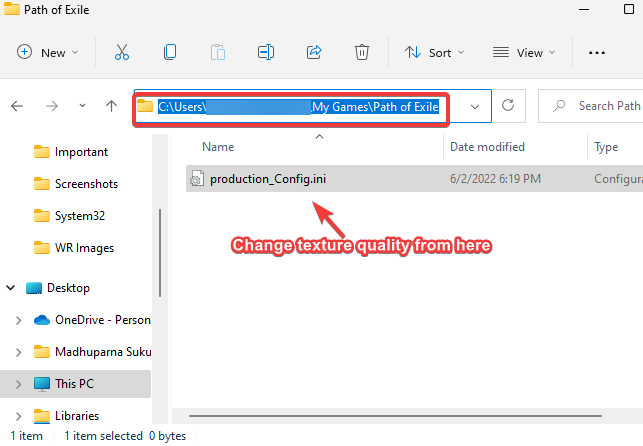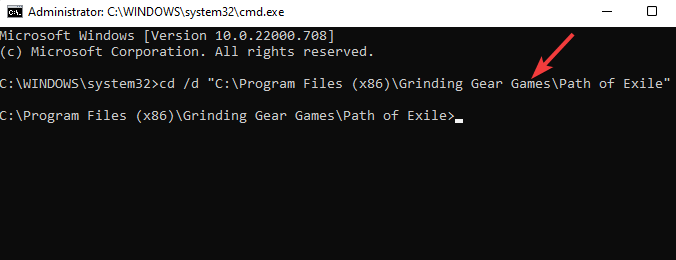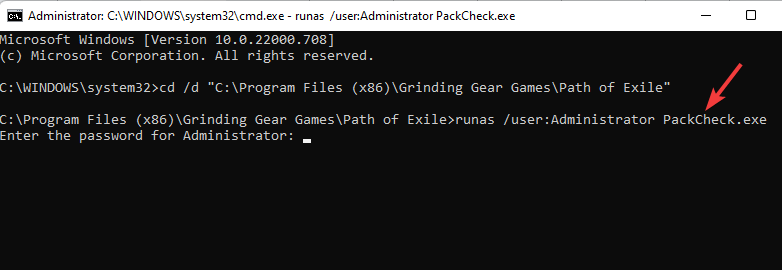Easy expert solutions
by Madhuparna Roy
A diploma holder in computers and with a keen interest in technology, Madhuparna is passionate about writing How-to guides and helping people solve the most intricate Windows issues…. read more
Updated on
- Path of Exile is a free online action RPG game, but it often triggers errors like There has been a patch that you need to update to.
- Whether you are playing the game on PC, Xbox, or Steam, you may bump into the error Login error: operation timed out anytime.
- You may encounter the error, especially when trying to log in, during the game, or create a character.
To fix various gaming problems, we recommend using Fortect:
SPONSORED
This software will repair common computer errors that usually cause issues during gaming sessions, such as damaged or corrupt DLLs, system files that need to run along with the game components but fail to respond, and common broken registry values.
Maintain an error-free gaming experience in 3 easy steps:
- Download and install Fortect.
- Launch the app to start the scan process.
- Click the Start Repair button to resolve all issues affecting your computer’s performance.
- Fortect has been downloaded by 0 readers this month, rated 4.4 on TrustPilot
Just like a few users, you may have encountered the Path of Exile login error there has been a patch while playing the game.
This is a known error affecting the Path of Exile player base for a while now. Players have often attempted to log in or switch servers, but that did not work.
While you can try to run the game as an administrator to see if it helps, you can also report this error to the game developer. However, you may have to wait longer till they fix it.
If you instead bump into PoE failed to connect to the instance, we also have a detailed post on that.
Why does the Path of Exile There has been a patch error message appear?
From user experience, a few things may lead to the Path of Exile login error. At the top of the list are the following:
- Recent game update – The most likely cause of this error message is that the game has recently received an update, which requires all players to download and install the new patch before being able to log in again.
- Internet connection issues – If your connection is slow or unreliable, you may be unable to download the patch or connect to the game servers to authenticate your account.
- Firewall or antivirus software blocking access – Sometimes, your computer’s firewall or antivirus software may block access to the game or its servers.
- Corrupted files – If some game files have become corrupted or damaged, you may experience login errors or other issues when launching the game.
- Outdated game client or drivers – It’s also possible that the game client or your graphics card drivers are outdated, which can cause compatibility issues or prevent the game from running correctly.
While Path of Exile is a top-rated game, it often throws errors as you try to log in. Below is a few most common Path of Exile login errors:
- Login error: Operation timed out – You may see this error message when there’s a problem with the POE servers.
- Unable to log in after the patch – Even after you have updated the patch, it will repeatedly re-download the patch.
Now that we have some information on the different types of POE login errors, below are a few methods you can try to fix the problem.
How can I fix the Path of Exile login error there has been a patch?
Before going through the recommended solutions, check if your device meets the system requirements, as shown in the table below. Ensure you have enough RAM to run Path of Exile based on the minimum system requirements.
| Properties | Minimum Requirements | Recommended Requirements |
| Memory | 4GB | 8GB |
| Graphics Card | NVIDIA GeForce GTX 650 | NVIDIA GeForce GTX 1050 |
| CPU | Intel Core 2 Duo E8400 | Intel Core i7-960 |
| File Size | 20GB | 20GB |
| OS | Windows XP SP3/Windows 7 SP1/Windows 8 | Windows 7 SP1/Windows 10 |
1. Fix outdated drivers using third-party tools
- Download the Outbyte Driver Updater from the official website.
- Install the app and launch it.
- After installation, click the Update All Drivers Now button.
- Wait for the update to complete.
Using this tool makes automatic driver updates a breeze. You will also be able to fix all outdated and corrupted drivers simultaneously.
2. Adjust the game parameters
2.1 Add no patch parameter
- Go to the POE shortcut, right-click, and select Properties.
- In the Properties dialogue box, under the Shortcut tab, go to Target.
- Now, copy and paste the below path in the Target field:
"C:\Program Files\Grinding Gear Games\Path of Exile\PathOfExile.exe" --nopatch - Press Apply and OK to save the changes.
2.2 Turn the texture quality down
- Press the Win + E shortcut keys to open the File Explorer window.
- Next, navigate to the below path replacing afamo with your username:
C:\Users\afamo\Documents\My Games\Path of Exile\production_Config.ini - To reduce the texture quality further, change the quality to 2 from 1 in texture_quality under Display.
2.3 Try deleting the HashCache.dat file
- Press the Win + E keys simultaneously to open the File Explorer window.
- Navigate to the POE folder. The path should look something like this:
C:\Program Files (x86)\Grinding Gear Games\Path of Exile - Locate the HashCache.dat file, select it, and hit Delete.
You can now try running the game as an administrator and check if you can play POE without any errors.
- Goldflake Error on Warzone: 3 Ways to Quickly Fix it
- Epic Games Installer Invalid Drive Error: 6 Ways to Fix It
- Starfield: with 6 million players, can it be the title Xbox will be know for?
- MW 2 isn’t working in Windows 11 Insider, but here’s a trick
- 10 Best Minecraft Shaders for Windows 11
3. Verify the game file’s integrity using Command Prompt
- Press Windows + R to open the Run dialog.
- Type cmd in the search bar and press the CTRL + Shift + Enter keys to open the elevated Command Prompt.
- Copy and paste the below path in the Command Prompt (admin) window and hit Enter:
cd /d "C:\Program Files (x86)\Grinding Gear Games\Path of Exile" - Once you see the Path of Exile folder location, execute the below command and press Enter:
runas /user:Administrator PackCheck.exe - You may need to enter the Administrator password.
Then, try to run the game, and Path of Exile should not keep kicking you out anymore.
Moreover, you can also run the pack check, add POE to the antivirus/firewall whitelist, or update the graphics card to fix the issue. To know more, refer to our detailed guide on Path of Exile issues.
If you are still facing a problem while playing the Path of Exile game, or if you found a way to fix it, leave a comment in the comments box below.
|
Сегодня с разной периодичностью выкидывает из игры на экран авторизации с сообщением, что время истекло и отключение от сервера. Что за новости? Лаги? Или додумались ввести ограничение на время в игре? Милосердие Светлых не знает пощады! Last bumped17 июня 2019 г., 9:42:17 |
Сообщение Цитировать это сообщение |
|
Т.е. Ты не видишь что сервера колбасит? Один трейд чего стоит нет на этом форуме самый великий троль это гилдариус без спору |
Сообщение Цитировать это сообщение |
|
кончился наверное утренний пакет иди к админу, продли GGG, CYCLONE&BERSERKER BUFF WHEN?? |
Сообщение Цитировать это сообщение |
|
Купи SSD-шник. У меня до его покупки тоже такое периодически было. Особенно при первой загрузке игры. |
Сообщение Цитировать это сообщение |
M2 PCI ССД, не помогло)) что ещё купить ?) |
Сообщение Цитировать это сообщение |
Тебе же писали, что проблема с серверами. Надо купить SSD и выслать его GGG |
Сообщение Цитировать это сообщение |
|
У тебя интернет кончился. Срочно продли абонемент или отключат. ) ИХИХИХИХИХИХИХИХИХИХИХИ Самое беспроигрышное нытье, это ныть по нытью других. Последняя редакция: Ratoru. Время: 18 июня 2019 г., 19:30:00 |
Сообщение Цитировать это сообщение |
- Path of Exile — бесплатная ролевая онлайн-игра, но она часто вызывает такие ошибки, как Был патч, который вам нужно обновить до.
- Играете ли вы в игру на ПК, Xbox или Steam, вы можете столкнуться с ошибкой Ошибка входа: время ожидания операции истекло в любое время.
- Вы можете столкнуться с ошибкой, особенно когда пытаетесь войти в систему, во время игры или при попытке создать персонажа.
ИксУСТАНОВИТЕ, НАЖИМАЯ НА СКАЧАТЬ ФАЙЛ
Для устранения различных игровых проблем мы рекомендуем Restoro Repair Tool:Это программное обеспечение будет исправлять распространенные компьютерные ошибки, которые, как известно, вызывают проблемы во время игровых сессий: сломанные или поврежденные библиотеки DLL, системные файлы, которые должны запускаться вместе с компонентами игры, но перестают отвечать, и общие значения реестра, которые могут получить поврежден. Избавьтесь от всех этих проблем, выполнив 3 простых шага:
- Скачать инструмент восстановления ПК Restoro который поставляется с запатентованными технологиями (патент доступен здесь).
- Нажмите Начать сканирование чтобы найти поврежденные файлы, которые вызывают проблемы.
- Нажмите Починить все для устранения проблем, влияющих на безопасность и производительность вашего компьютера.
- Restoro был скачан пользователем 0 читателей в этом месяце.
Во время игры в Path of Exile вы часто можете столкнуться с ошибкой тайм-аута, когда вам будет предложено снова войти в систему.
Для базы игроков Path of Exile это известная ошибка, которая затрагивает их уже некоторое время. Игроки часто пытались войти в систему или сменить сервер, но это не сработало.
Хотя вы можете попробовать запустить игру от имени администратора, чтобы посмотреть, поможет ли это, вы также можете сообщить об этой ошибке разработчику игры. Однако вам, возможно, придется подождать дольше, пока они не исправят это.
Если вместо этого вы наткнетесь на PoE не удалось подключиться к экземпляру, у нас есть подробный пост об этом.
Прежде чем мы перейдем к решениям, вот краткий обзор всех распространенных ошибок в игре.
Каковы наиболее распространенные ошибки входа в Path of Exile?
Хотя Path of Exile — чрезвычайно популярная игра, она довольно часто выдает ошибки при попытке войти в систему. Ниже приведены несколько наиболее распространенных ошибок входа в Path of Exile:
- Ошибка входа: время ожидания операции истекло – Вы можете увидеть это сообщение об ошибке, когда есть проблема с серверами POE.
- Ошибка входа в систему Path of exile была исправлена – Точная ошибка гласит, Там был патч, который вам нужно обновить. Пожалуйста, перезапустите путь изгнания. Он появляется после неожиданного отключения.
- Невозможно войти после патча — Даже после того, как вы обновите патч, он будет продолжать повторно загружать патч снова и снова.
- График техобслуживания Path of Exile — Это когда POE отключен из-за планового обслуживания, а ожидаемое время простоя обычно обновляется в Твиттере.
Теперь, когда у нас есть некоторая информация о различных типах ошибок входа в систему POE, ниже приведены несколько способов, которые вы можете попробовать решить эту проблему.
Как исправить тайм-аут ошибки пути ссылки, которая была достигнута при загрузке?
1. Проверьте, соответствует ли POE системным требованиям
| Характеристики | Минимальные требования | Рекомендуемые требования |
| Память | 4ГБ | 8 ГБ |
| Видеокарта | NVIDIA GeForce GTX 650 | NVIDIA GeForce GTX 1050 |
| Процессор | Intel Core 2 Duo E8400 | Intel Core i7-960 |
| Размер файла | 20 ГБ | 20 ГБ |
| Операционные системы | Windows XP SP3/Windows 7 SP1/Windows 8 | Windows 7 с пакетом обновления 1/Windows 10 |
Убедитесь, что у вас достаточно оперативной памяти, чтобы запустить Path of Exile на основе минимальных системных требований.
Подробнее об этой теме
- Как исправить Path of Exile, если он не распознает вашу видеокарту
- 5 лучших VPN для Path of Exile, чтобы играть онлайн без задержек
- Потеря пакетов Path of Exile: как это исправить?
- Как использовать браузер сервера Steam [Экспертное руководство]
2. Измените свое местоположение с помощью VPN
Вы можете зашифровать свой фактический IP-адрес и создать безопасное соединение между вашими устройствами и Интернетом с помощью надежного и удобного для игр VPN-сервиса.
Чтобы устранить ошибку тайм-аута Path of Exile, мы рекомендуем доверить этот трудоемкий процесс VPN. провайдера, так что вы можете расслабиться и наслаждаться игрой, не опасаясь, что вас выкинут посреди вашего квесты.
Вам нужен VPN, который отвечает всем трем требованиям. Мы говорим о скорости, пинге, защите, а частный доступ в Интернет (PIA) лучше всего подходит для этого сценария, так что ошибки задержки и тайм-аута не убьют вас в метавселенной.
⇒ Получить частный доступ в Интернет
3. Настройте параметры игры
3.1 Добавить параметр без исправления
- Перейти к ПОЭ ярлык, щелкните правой кнопкой мыши и выберите Характеристики.
- в Характеристики диалоговое окно под Ярлык вкладка, перейдите к Цель.
- Теперь скопируйте и вставьте указанный ниже путь в Цель поле:
"C:\Program Files\Grinding Gear Games\Path of Exile\PathOfExile.exe" --nopatch - Нажимать Подать заявление а также ХОРОШО чтобы сохранить изменения.
3.2 Уменьшите качество текстур
- нажмите Победить + Е клавиши быстрого доступа для открытия Проводник окно.
- Затем перейдите по указанному ниже пути:
Документы/Мои игры/Path of Exile/production_Config.ini - Чтобы еще больше снизить качество текстуры, измените качество на 2 из 1 в качество текстуры под Отображать.
3.3 Попробуйте удалить файл HashCache.dat
- нажмите Победить + Клавиши E одновременно открыть Проводник окно.
- Перейдите к ПОЭ папка. Путь должен выглядеть примерно так:
C:\Program Files (x86)\Grinding Gear Games\Path of Exile - Найдите Файл HashCache.dat, выберите его и нажмите Удалить.
Теперь вы можете попробовать запустить игру от имени администратора и проверить, можете ли вы теперь играть в POE без каких-либо ошибок.
4. Проверьте целостность файла игры с помощью командной строки.
- Щелкните правой кнопкой мыши на Начинать кнопку и выберите Бежать.
- Тип команда в строке поиска и нажмите кнопку CTRL + Сдвиг + Войти ключи вместе, чтобы открыть повышенный Командная строка.
- Скопируйте и вставьте указанный ниже путь в Командная строка (администратор) окно и нажмите Войти:
cd /d "C:\Program Files (x86)\Grinding Gear Games\Path of Exile" - Как только вы увидите Путь изгнания расположение папки, выполните приведенную ниже команду и нажмите Войти:
runas /user: Администратор PackCheck.exe - Возможно, вам потребуется ввести Администратор пароль.
Теперь попробуйте запустить игру, и Path of Exile больше не должен вас выкидывать.
Кроме того, вы также можете запустить проверку пакета, добавить POE в белый список антивируса/брандмауэра или обновить видеокарту, чтобы устранить проблему. Чтобы узнать больше, обратитесь к нашему подробному руководству по Проблемы с Path of Exile.
Если вы все еще сталкиваетесь с проблемой во время игры в Path of Exile или если вы нашли способ ее исправить, оставьте комментарий в поле для комментариев ниже.

- Загрузите этот инструмент для восстановления ПК получил рейтинг «Отлично» на TrustPilot.com (загрузка начинается на этой странице).
- Нажмите Начать сканирование чтобы найти проблемы Windows, которые могут вызывать проблемы с ПК.
- Нажмите Починить все для устранения проблем с запатентованными технологиями (Эксклюзивная скидка для наших читателей).
Restoro был скачан пользователем 0 читателей в этом месяце.
- Path of Exile — бесплатная ролевая онлайн-игра, но она часто вызывает такие ошибки, как Был патч, который вам нужно обновить до.
- Играете ли вы в игру на ПК, Xbox или Steam, вы можете столкнуться с ошибкой Ошибка входа: время ожидания операции истекло в любое время.
- Вы можете столкнуться с ошибкой, особенно когда пытаетесь войти в систему, во время игры или при попытке создать персонажа.
ИксУСТАНОВИТЕ, НАЖИМАЯ НА СКАЧАТЬ ФАЙЛ
Для устранения различных игровых проблем мы рекомендуем Restoro Repair Tool:Это программное обеспечение будет исправлять распространенные компьютерные ошибки, которые, как известно, вызывают проблемы во время игровых сессий: сломанные или поврежденные библиотеки DLL, системные файлы, которые должны запускаться вместе с компонентами игры, но перестают отвечать, и общие значения реестра, которые могут получить поврежден. Избавьтесь от всех этих проблем, выполнив 3 простых шага:
- Скачать инструмент восстановления ПК Restoro который поставляется с запатентованными технологиями (патент доступен здесь).
- Нажмите Начать сканирование чтобы найти поврежденные файлы, которые вызывают проблемы.
- Нажмите Починить все для устранения проблем, влияющих на безопасность и производительность вашего компьютера.
- Restoro был скачан пользователем 0 читателей в этом месяце.
Во время игры в Path of Exile вы часто можете столкнуться с ошибкой тайм-аута, когда вам будет предложено снова войти в систему.
Для базы игроков Path of Exile это известная ошибка, которая затрагивает их уже некоторое время. Игроки часто пытались войти в систему или сменить сервер, но это не сработало.
Хотя вы можете попробовать запустить игру от имени администратора, чтобы посмотреть, поможет ли это, вы также можете сообщить об этой ошибке разработчику игры. Однако вам, возможно, придется подождать дольше, пока они не исправят это.
Если вместо этого вы наткнетесь на PoE не удалось подключиться к экземпляру, у нас есть подробный пост об этом.
Прежде чем мы перейдем к решениям, вот краткий обзор всех распространенных ошибок в игре.
Каковы наиболее распространенные ошибки входа в Path of Exile?
Хотя Path of Exile — чрезвычайно популярная игра, она довольно часто выдает ошибки при попытке войти в систему. Ниже приведены несколько наиболее распространенных ошибок входа в Path of Exile:
- Ошибка входа: время ожидания операции истекло – Вы можете увидеть это сообщение об ошибке, когда есть проблема с серверами POE.
- Ошибка входа в систему Path of exile была исправлена – Точная ошибка гласит, Там был патч, который вам нужно обновить. Пожалуйста, перезапустите путь изгнания. Он появляется после неожиданного отключения.
- Невозможно войти после патча — Даже после того, как вы обновите патч, он будет продолжать повторно загружать патч снова и снова.
- График техобслуживания Path of Exile — Это когда POE отключен из-за планового обслуживания, а ожидаемое время простоя обычно обновляется в Твиттере.
Теперь, когда у нас есть некоторая информация о различных типах ошибок входа в систему POE, ниже приведены несколько способов, которые вы можете попробовать решить эту проблему.
Как исправить тайм-аут ошибки пути ссылки, которая была достигнута при загрузке?
1. Проверьте, соответствует ли POE системным требованиям
| Характеристики | Минимальные требования | Рекомендуемые требования |
| Память | 4ГБ | 8 ГБ |
| Видеокарта | NVIDIA GeForce GTX 650 | NVIDIA GeForce GTX 1050 |
| Процессор | Intel Core 2 Duo E8400 | Intel Core i7-960 |
| Размер файла | 20 ГБ | 20 ГБ |
| Операционные системы | Windows XP SP3/Windows 7 SP1/Windows 8 | Windows 7 с пакетом обновления 1/Windows 10 |
Убедитесь, что у вас достаточно оперативной памяти, чтобы запустить Path of Exile на основе минимальных системных требований.
Подробнее об этой теме
- Как исправить Path of Exile, если он не распознает вашу видеокарту
- 5 лучших VPN для Path of Exile, чтобы играть онлайн без задержек
- Потеря пакетов Path of Exile: как это исправить?
- Как использовать браузер сервера Steam [Экспертное руководство]
2. Измените свое местоположение с помощью VPN
Вы можете зашифровать свой фактический IP-адрес и создать безопасное соединение между вашими устройствами и Интернетом с помощью надежного и удобного для игр VPN-сервиса.
Чтобы устранить ошибку тайм-аута Path of Exile, мы рекомендуем доверить этот трудоемкий процесс VPN. провайдера, так что вы можете расслабиться и наслаждаться игрой, не опасаясь, что вас выкинут посреди вашего квесты.
Вам нужен VPN, который отвечает всем трем требованиям. Мы говорим о скорости, пинге, защите, а частный доступ в Интернет (PIA) лучше всего подходит для этого сценария, так что ошибки задержки и тайм-аута не убьют вас в метавселенной.
⇒ Получить частный доступ в Интернет
3. Настройте параметры игры
3.1 Добавить параметр без исправления
- Перейти к ПОЭ ярлык, щелкните правой кнопкой мыши и выберите Характеристики.
- в Характеристики диалоговое окно под Ярлык вкладка, перейдите к Цель.
- Теперь скопируйте и вставьте указанный ниже путь в Цель поле:
"C:Program FilesGrinding Gear GamesPath of ExilePathOfExile.exe" --nopatch - Нажимать Подать заявление а также ХОРОШО чтобы сохранить изменения.
3.2 Уменьшите качество текстур
- нажмите Победить + Е клавиши быстрого доступа для открытия Проводник окно.
- Затем перейдите по указанному ниже пути:
Документы/Мои игры/Path of Exile/production_Config.ini - Чтобы еще больше снизить качество текстуры, измените качество на 2 из 1 в качество текстуры под Отображать.
3.3 Попробуйте удалить файл HashCache.dat
- нажмите Победить + Клавиши E одновременно открыть Проводник окно.
- Перейдите к ПОЭ папка. Путь должен выглядеть примерно так:
C:Program Files (x86)Grinding Gear GamesPath of Exile - Найдите Файл HashCache.dat, выберите его и нажмите Удалить.
Теперь вы можете попробовать запустить игру от имени администратора и проверить, можете ли вы теперь играть в POE без каких-либо ошибок.
4. Проверьте целостность файла игры с помощью командной строки.
- Щелкните правой кнопкой мыши на Начинать кнопку и выберите Бежать.
- Тип команда в строке поиска и нажмите кнопку CTRL + Сдвиг + Войти ключи вместе, чтобы открыть повышенный Командная строка.
- Скопируйте и вставьте указанный ниже путь в Командная строка (администратор) окно и нажмите Войти:
cd /d "C:Program Files (x86)Grinding Gear GamesPath of Exile" - Как только вы увидите Путь изгнания расположение папки, выполните приведенную ниже команду и нажмите Войти:
runas /user: Администратор PackCheck.exe - Возможно, вам потребуется ввести Администратор пароль.
Теперь попробуйте запустить игру, и Path of Exile больше не должен вас выкидывать.
Кроме того, вы также можете запустить проверку пакета, добавить POE в белый список антивируса/брандмауэра или обновить видеокарту, чтобы устранить проблему. Чтобы узнать больше, обратитесь к нашему подробному руководству по Проблемы с Path of Exile.
Если вы все еще сталкиваетесь с проблемой во время игры в Path of Exile или если вы нашли способ ее исправить, оставьте комментарий в поле для комментариев ниже.

- Загрузите этот инструмент для восстановления ПК получил рейтинг «Отлично» на TrustPilot.com (загрузка начинается на этой странице).
- Нажмите Начать сканирование чтобы найти проблемы Windows, которые могут вызывать проблемы с ПК.
- Нажмите Починить все для устранения проблем с запатентованными технологиями (Эксклюзивная скидка для наших читателей).
Restoro был скачан пользователем 0 читателей в этом месяце.
Path of Exile
09 April 2023 | By Bogdan Robert Mateș

Path of Exile‘s Login error: Operation timed out issue is one of the more common problems that has been affecting its player base for a while now, impeding them from playing the free-to-play ARPG. But what does it mean and is there a fix or workaround?
Here’s everything we know about Path of Exile‘s Login error: Operation timed out issue, what it means and whether or not there’s a fix for it.
Path of Exile Login Error Operation Timed Out

Players have reported encountering Path of Exile’s Login error: Operation timed out issue at varying times. For some, it pops up when trying to log in, while others get it after character creation or even while playing, potentially leading to losing progress.
From what we can tell, the Login error: Operation timed out issue occurs when the Path of Exile servers are having trouble of their own.
As a result, there’s no real fix or workaround for the Login error: Operation timed out issue. Players have tried repeatedly logging in or switching servers but that hasn’t proven to work.
The best thing you can do when it occurs is to report it and wait for the developer Grinding Gear Games to fix it.
Path of Exile is free-to-play and available on PC, Xbox One, and PS4. Path of Exile 2 is currently in development.
- Related Games:
- Path of Exile
Попробуйте наш инструмент устранения неполадок
Выберите операционную систему
Выберите язык програмирования (опционально)
‘>
Если ты найдешь свой Путь изгнания (PoE) аварии постоянно, не волнуйтесь — вашу боль разделяют многие другие. Хотя решение этой проблемы, несомненно, является методом проб и ошибок, есть еще некоторые исправления, которые оказались полезными для многих игроков. Так что давайте прямо сейчас посмотрим, что они из себя представляют.
Итак, 6 исправлений, которые могут помочь вам решить проблему сбоя PoE. Вы можете попробовать любой из них выборочно или попробовать их по очереди; просто продвигайтесь вниз по списку, пока не найдете ту, которая подойдет вам.
Исправление 1. Убедитесь, что ваш компьютер соответствует системным требованиям для PoE.
Исправление 2: обновите драйверы видеокарты
Исправление 3: проверьте целостность файлов игры
Исправление 4: Запустите RoE от имени администратора
Исправление 5: изменение определенных игровых конфигураций
Исправление 6: прекратить разгон
Исправление 1. Убедитесь, что ваш компьютер соответствует системным требованиям для PoE.
Прежде всего, вы должны проверить, поддерживает ли ваш компьютер PoE. Вот информация, которая вам может понадобиться:
- МИНИМАЛЬНЫЕ СИСТЕМНЫЕ ТРЕБОВАНИЯ
| THE | Windows 7 SP1 / Windows 8 |
| Процессор | x86-совместимый 2,6 ГГц или лучше |
| объем памяти | 4 ГБ RAM |
| Графика | NVIDIA® GeForce® GTX 650 Ti или ATI Radeon ™ HD 7850 или лучше |
| Directx | Версия 11 |
| Сеть | Широкополосное подключение к Интернету |
| Место хранения | 32 ГБ свободного места |
- РЕКОМЕНДУЕМЫЕ ТРЕБОВАНИЯ
| THE | Windows 10 |
| Процессор | x64-совместимый, четырехъядерный, 3,2 ГГц или лучше |
| объем памяти | 8 ГБ RAM |
| Графика | NVIDIA® GeForce® GTX 1050 Ti или ATI Radeon ™ RX560 или лучше |
| Directx | Версия 11 |
| Сеть | Широкополосное подключение к Интернету |
| Место хранения | 32 ГБ свободного места |
Дополнительные замечания: Рекомендуется твердотельное хранилище
Как только вы подтвердите, что ваш компьютер готов для выполнения задачи PoE, перейдите вниз и попробуйте другие исправления, указанные ниже. Однако, если ваш компьютер не соответствует требованиям для этой игры, сначала обновите некоторые компоненты оборудования.
Исправление 2: обновите драйверы видеокарты
Проблема с падением PoE может быть вызвана устаревшими или поврежденными драйверами видеокарты. Чтобы проверить, является ли это основной причиной, сначала попробуйте обновить драйвер видеокарты до относительно новой и стабильной версии.
Обычно последнюю версию драйвера можно получить у производителя видеокарты (например, Nvidia , AMD , Intel ), а затем установите его самостоятельно. Однако вам потребуются определенные навыки работы с компьютером и терпение, чтобы обновить драйвер таким образом, потому что вам нужно найти именно тот драйвер в Интернете, загрузить его и установить шаг за шагом. Если у вас нет времени, терпения или навыков работы с компьютером для обновления драйверов устройств вручную, вы можете сделать это автоматически с помощью Водитель Easy .
Driver Easy автоматически распознает вашу систему и найдет для нее подходящие драйверы. Вам не нужно точно знать, на какой системе работает ваш компьютер, вам не нужно рисковать, загружая и устанавливая неправильный драйвер, и вам не нужно беспокоиться о том, чтобы сделать ошибку при установке. Driver Easy позаботится обо всем.
Вы можете автоматически обновлять драйверы с помощью БЕСПЛАТНОЙ или Pro версии Driver Easy. Но с версией Pro это займет всего 2 клика:
1) Скачать и установите Driver Easy.
2) Запустите Driver Easy и нажмите Сканировать сейчас кнопка. Driver Easy просканирует ваш компьютер и обнаружит проблемы с драйверами.
3) Щелкните значок Обновить рядом с отмеченным драйвером (например, драйвером вашей видеокарты), чтобы автоматически загрузить правильную версию этого драйвера, затем вы можете установить его вручную (вы можете сделать это в БЕСПЛАТНОЙ версии).
Или нажмите Обновить все для автоматической загрузки и установки правильной версии все драйверы, которые отсутствуют или устарели в вашей системе. (Для этого требуется Pro версия который поставляется с полной поддержкой и 30-дневной гарантией возврата денег. Вам будет предложено выполнить обновление, когда вы нажмете «Обновить все».)

Проверьте, продолжает ли PoE давать сбой. Если это так, попробуйте следующий метод, указанный ниже.
Исправление 3: проверьте целостность файлов игры
Если вы играете в PoE в Steam, вы можете проверить целостность файлов игры, выполнив следующую процедуру:
1) Войдите в Steam и нажмите БИБЛИОТЕКА .
2) Щелкните правой кнопкой мыши Путь изгнания и выберите Свойства .
3) Перейдите в ЛОКАЛЬНЫЕ ФАЙЛЫ вкладка и выберите ПРОВЕРЬТЕ ЦЕЛОСТНОСТЬ ИГРОВЫХ ФАЙЛОВ… . Затем дождитесь завершения процесса.
4) После завершения выйдите из Steam и снова откройте его. Запустите PoE и подождите, чтобы увидеть, продолжает ли он давать сбой.
Если это исправление не помогло, перейдите к Исправлению 4.
Исправление 4: Запустите RoE от имени администратора
Это быстрое исправление больше похоже на общее решение для всех игр, которые не могут быть запущены должным образом, и его очень легко применить. Если у вас есть права администратора для запуска RoE, попробуйте это исправить.
1) Найдите запускаемый файл RoE (например, PathOfExileSteam.exe) на вашем ПК. Щелкните его правой кнопкой мыши и выберите Свойства .
Если вы не можете найти исполняемый файл, нажмите кнопку Windows logo key и р одновременно на клавиатуре и введите Taskmgr . Нажмите Хорошо , чтобы открыть диспетчер задач.
Затем на Процессы вкладка, найдите Путь изгнания в списке процессов щелкните его правой кнопкой мыши и выберите Откройте расположение файла .
2) В окне ‘Свойства’ на Совместимость вкладка выберите Запустите эту программу от имени администратора . Затем нажмите Применить> ОК .
Теперь у вас должна быть возможность постоянно запускать RoE с правами администратора. Если вы хотите вернуть эту конфигурацию, просто снимите флажок Запустите эту программу от имени администратора .
Все еще не можете решить проблему? Если да, переходите к следующему исправлению.
Исправление 5: изменение определенных игровых конфигураций
По мнению многих игроков, отключение Многопоточность движка и VSync в настройках графики устранена проблема сбоя. Вот как это сделать:
1) На экране входа в систему щелкните ПАРАМЕТРЫ .
2) На Графика вкладка, отключить Многопоточность движка и VSync .

3) Подождите, чтобы увидеть, не повторится ли сбой. Если это так, возможно, эти две функции не следует винить в ваших проблемах, и вы можете включить их позже.
Исправление 6: прекратить разгон
Для тех, кто стремится к максимальному игровому опыту, довольно часто бывает ускорение процессора / графического процессора на одну или две ступени. Обычно это не доставит вам больших хлопот; только не давите на них слишком сильно, иначе разгон может подорвать стабильность вашего ПК, увеличивая риск сбоев в игре и даже сбоев оборудования (например, перегрева).
Если вы сейчас разгоняете свой компьютер, попробуйте на время его остановить и посмотреть, решит ли это проблему сбоя в PoE. Если возможно, немного уменьшите частоту вашего графического процессора, а затем отключите / выключите некоторые настройки графики в игре. Это снизит нагрузку на ваше оборудование и позволит игре работать более плавно, но это не обязательно.
Надеюсь, этот пост помог вам решить проблему. Если ни одно из вышеперечисленных исправлений не помогло, вам следует отправить запрос в Grinding Gear Games (разработчик PoE) и попросить их о помощи. Кроме того, не стесняйтесь оставлять комментарии ниже, если у вас есть дополнительные вопросы или идеи. Спасибо за прочтение!
Попробуйте наш инструмент устранения неполадок
Выберите операционную систему
Выберите язык програмирования (опционально)
‘>
Если ты найдешь свой Путь изгнания (PoE) аварии постоянно, не волнуйтесь — вашу боль разделяют многие другие. Хотя решение этой проблемы, несомненно, является методом проб и ошибок, есть еще некоторые исправления, которые оказались полезными для многих игроков. Так что давайте прямо сейчас посмотрим, что они из себя представляют.
Итак, 6 исправлений, которые могут помочь вам решить проблему сбоя PoE. Вы можете попробовать любой из них выборочно или попробовать их по очереди; просто продвигайтесь вниз по списку, пока не найдете ту, которая подойдет вам.
Исправление 1. Убедитесь, что ваш компьютер соответствует системным требованиям для PoE.
Исправление 2: обновите драйверы видеокарты
Исправление 3: проверьте целостность файлов игры
Исправление 4: Запустите RoE от имени администратора
Исправление 5: изменение определенных игровых конфигураций
Исправление 6: прекратить разгон
Исправление 1. Убедитесь, что ваш компьютер соответствует системным требованиям для PoE.
Прежде всего, вы должны проверить, поддерживает ли ваш компьютер PoE. Вот информация, которая вам может понадобиться:
- МИНИМАЛЬНЫЕ СИСТЕМНЫЕ ТРЕБОВАНИЯ
| THE | Windows 7 SP1 / Windows 8 |
| Процессор | x86-совместимый 2,6 ГГц или лучше |
| объем памяти | 4 ГБ RAM |
| Графика | NVIDIA® GeForce® GTX 650 Ti или ATI Radeon ™ HD 7850 или лучше |
| Directx | Версия 11 |
| Сеть | Широкополосное подключение к Интернету |
| Место хранения | 32 ГБ свободного места |
- РЕКОМЕНДУЕМЫЕ ТРЕБОВАНИЯ
| THE | Windows 10 |
| Процессор | x64-совместимый, четырехъядерный, 3,2 ГГц или лучше |
| объем памяти | 8 ГБ RAM |
| Графика | NVIDIA® GeForce® GTX 1050 Ti или ATI Radeon ™ RX560 или лучше |
| Directx | Версия 11 |
| Сеть | Широкополосное подключение к Интернету |
| Место хранения | 32 ГБ свободного места |
Дополнительные замечания: Рекомендуется твердотельное хранилище
Как только вы подтвердите, что ваш компьютер готов для выполнения задачи PoE, перейдите вниз и попробуйте другие исправления, указанные ниже. Однако, если ваш компьютер не соответствует требованиям для этой игры, сначала обновите некоторые компоненты оборудования.
Исправление 2: обновите драйверы видеокарты
Проблема с падением PoE может быть вызвана устаревшими или поврежденными драйверами видеокарты. Чтобы проверить, является ли это основной причиной, сначала попробуйте обновить драйвер видеокарты до относительно новой и стабильной версии.
Обычно последнюю версию драйвера можно получить у производителя видеокарты (например, Nvidia , AMD , Intel ), а затем установите его самостоятельно. Однако вам потребуются определенные навыки работы с компьютером и терпение, чтобы обновить драйвер таким образом, потому что вам нужно найти именно тот драйвер в Интернете, загрузить его и установить шаг за шагом. Если у вас нет времени, терпения или навыков работы с компьютером для обновления драйверов устройств вручную, вы можете сделать это автоматически с помощью Водитель Easy .
Driver Easy автоматически распознает вашу систему и найдет для нее подходящие драйверы. Вам не нужно точно знать, на какой системе работает ваш компьютер, вам не нужно рисковать, загружая и устанавливая неправильный драйвер, и вам не нужно беспокоиться о том, чтобы сделать ошибку при установке. Driver Easy позаботится обо всем.
Вы можете автоматически обновлять драйверы с помощью БЕСПЛАТНОЙ или Pro версии Driver Easy. Но с версией Pro это займет всего 2 клика:
1) Скачать и установите Driver Easy.
2) Запустите Driver Easy и нажмите Сканировать сейчас кнопка. Driver Easy просканирует ваш компьютер и обнаружит проблемы с драйверами.
3) Щелкните значок Обновить рядом с отмеченным драйвером (например, драйвером вашей видеокарты), чтобы автоматически загрузить правильную версию этого драйвера, затем вы можете установить его вручную (вы можете сделать это в БЕСПЛАТНОЙ версии).
Или нажмите Обновить все для автоматической загрузки и установки правильной версии все драйверы, которые отсутствуют или устарели в вашей системе. (Для этого требуется Pro версия который поставляется с полной поддержкой и 30-дневной гарантией возврата денег. Вам будет предложено выполнить обновление, когда вы нажмете «Обновить все».)

Проверьте, продолжает ли PoE давать сбой. Если это так, попробуйте следующий метод, указанный ниже.
Исправление 3: проверьте целостность файлов игры
Если вы играете в PoE в Steam, вы можете проверить целостность файлов игры, выполнив следующую процедуру:
1) Войдите в Steam и нажмите БИБЛИОТЕКА .
2) Щелкните правой кнопкой мыши Путь изгнания и выберите Свойства .
3) Перейдите в ЛОКАЛЬНЫЕ ФАЙЛЫ вкладка и выберите ПРОВЕРЬТЕ ЦЕЛОСТНОСТЬ ИГРОВЫХ ФАЙЛОВ… . Затем дождитесь завершения процесса.
4) После завершения выйдите из Steam и снова откройте его. Запустите PoE и подождите, чтобы увидеть, продолжает ли он давать сбой.
Если это исправление не помогло, перейдите к Исправлению 4.
Исправление 4: Запустите RoE от имени администратора
Это быстрое исправление больше похоже на общее решение для всех игр, которые не могут быть запущены должным образом, и его очень легко применить. Если у вас есть права администратора для запуска RoE, попробуйте это исправить.
1) Найдите запускаемый файл RoE (например, PathOfExileSteam.exe) на вашем ПК. Щелкните его правой кнопкой мыши и выберите Свойства .
Если вы не можете найти исполняемый файл, нажмите кнопку Windows logo key и р одновременно на клавиатуре и введите Taskmgr . Нажмите Хорошо , чтобы открыть диспетчер задач.
Затем на Процессы вкладка, найдите Путь изгнания в списке процессов щелкните его правой кнопкой мыши и выберите Откройте расположение файла .
2) В окне ‘Свойства’ на Совместимость вкладка выберите Запустите эту программу от имени администратора . Затем нажмите Применить> ОК .
Теперь у вас должна быть возможность постоянно запускать RoE с правами администратора. Если вы хотите вернуть эту конфигурацию, просто снимите флажок Запустите эту программу от имени администратора .
Все еще не можете решить проблему? Если да, переходите к следующему исправлению.
Исправление 5: изменение определенных игровых конфигураций
По мнению многих игроков, отключение Многопоточность движка и VSync в настройках графики устранена проблема сбоя. Вот как это сделать:
1) На экране входа в систему щелкните ПАРАМЕТРЫ .
2) На Графика вкладка, отключить Многопоточность движка и VSync .

3) Подождите, чтобы увидеть, не повторится ли сбой. Если это так, возможно, эти две функции не следует винить в ваших проблемах, и вы можете включить их позже.
Исправление 6: прекратить разгон
Для тех, кто стремится к максимальному игровому опыту, довольно часто бывает ускорение процессора / графического процессора на одну или две ступени. Обычно это не доставит вам больших хлопот; только не давите на них слишком сильно, иначе разгон может подорвать стабильность вашего ПК, увеличивая риск сбоев в игре и даже сбоев оборудования (например, перегрева).
Если вы сейчас разгоняете свой компьютер, попробуйте на время его остановить и посмотреть, решит ли это проблему сбоя в PoE. Если возможно, немного уменьшите частоту вашего графического процессора, а затем отключите / выключите некоторые настройки графики в игре. Это снизит нагрузку на ваше оборудование и позволит игре работать более плавно, но это не обязательно.
Надеюсь, этот пост помог вам решить проблему. Если ни одно из вышеперечисленных исправлений не помогло, вам следует отправить запрос в Grinding Gear Games (разработчик PoE) и попросить их о помощи. Кроме того, не стесняйтесь оставлять комментарии ниже, если у вас есть дополнительные вопросы или идеи. Спасибо за прочтение!